შეასწორეთ MHW შეცდომის კოდი 50382-MW1
Miscellanea / / November 28, 2021
Monster Hunter World არის პოპულარული მრავალმოთამაშიანი თამაში, რომლის მოწინავე მოქმედებითი როლური ფუნქციები მიიპყრო დიდი აუდიტორია. ის შეიმუშავა და გამოქვეყნდა Capcom-ის მიერ და მოიპოვა უზარმაზარი პოპულარობა მის მომხმარებლებს შორის მთელს მსოფლიოში. თუმცა, რამდენიმე მომხმარებელი ხვდება სესიის წევრებთან დაკავშირება ვერ მოხერხდა. შეცდომის კოდი: 50382-MW1 Monster Hunter World-ში. ეს MHW შეცდომის კოდი 50382-MW1 გვხვდება PS4-ზე, Xbox One-ზე და Windows PC-ზე ერთნაირად. ეს ძირითადად დაკავშირებულია კავშირის პრობლემასთან და შეიძლება ადვილად გამოსწორდეს ამ სახელმძღვანელოში ჩამოთვლილი მეთოდების დაცვით.

შინაარსი
- როგორ გავასწოროთ MHW შეცდომის კოდი 50382-MW1 Windows 10-ზე
- მეთოდი 1: ქსელთან დაკავშირების საკითხების მოგვარება
- მეთოდი 2: შექმენით თამაშის მალსახმობი -nofriendsui პარამეტრით
- მეთოდი 3: პინგების მნიშვნელობის შემცირება Steam-ში
- მეთოდი 4: განაახლეთ Monster Hunter World.
- მეთოდი 5: შეამოწმეთ თამაშის ფაილების მთლიანობა Steam-ზე.
- მეთოდი 6: შეცვალეთ DNS სერვერის მისამართი
- მეთოდი 7: პორტის გადაგზავნა
- მეთოდი 8: ქსელის დრაივერების განახლება/დაბრუნება
- მეთოდი 9: ხელახლა დააინსტალირეთ ქსელის დრაივერები
როგორ გავასწოროთ MHW შეცდომის კოდი 50382-MW1 Windows 10-ზე
რამდენიმე მოხსენების გაანალიზების შემდეგ, შეგვიძლია დავასკვნათ, რომ ეს შეცდომა ხდება შემდეგი მიზეზების გამო:
- UPnP არ არის მხარდაჭერილი როუტერის მიერ – თუ როუტერი არ უჭერს მხარს UPnP-ს ან ის მოძველებულია, მაშინ შეიძლება შეგექმნათ აღნიშნული პრობლემა. ამ შემთხვევაში, რეკომენდებულია რამდენიმე პორტის ხელით გახსნა.
- Wi-Fi და Ethernet კაბელი დაკავშირებულია ერთდროულად – რამდენიმე მომხმარებელმა აღნიშნა, რომ შეიძლება შეგექმნათ Monster Hunter World შეცდომის კოდი 50382-MW1, როდესაც Wi-Fi და ქსელის კაბელი თქვენს ინტერნეტ კავშირს დესტაბილიზაციას მოახდენს. ეს უფრო ხშირად ხდება ლეპტოპებზე.
- შეუსაბამობა Capcom სერვერებსა და თქვენს ქსელურ კავშირს შორის – თუ Capcom სერვერები ვერ კოორდინაციას უწევენ თქვენს ქსელურ კავშირს, შეიძლება დაგჭირდეთ დამატებითი გაშვების პარამეტრის დამატება მის სტაბილიზაციისთვის.
- გადატვირთული პინგის სიხშირით - თუ თქვენი ქსელური კავშირი ვერ იტანს ნაგულისხმევი Steam პარამეტრები 5000 პინგ/წუთში, შეიძლება ამ პრობლემის წინაშე აღმოჩნდეთ.
მეთოდი 1: ქსელთან დაკავშირების საკითხების მოგვარება
დარწმუნდით, რომ თქვენი ინტერნეტ კავშირი სტაბილურია. როდესაც თქვენი ინტერნეტ კავშირი არ არის ოპტიმალური ან არასტაბილური, კავშირი უფრო ხშირად წყდება, რაც იწვევს MHW შეცდომის კოდს 50382-MW1. აქედან გამომდინარე, შეასრულეთ ძირითადი პრობლემების მოგვარება შემდეგნაირად:
1. გაუშვით ა სიჩქარის ტესტი (მაგალითად. Speedtest Ookla-ს მიერ) თქვენი ქსელის სიჩქარის გასაგებად. შეიძინეთ უფრო სწრაფი ინტერნეტ პაკეტი თქვენი ქსელის პროვაიდერისგან, თუ თქვენი ინტერნეტის სიჩქარე არ არის ოპტიმალური ამ თამაშის გასაშვებად.

2. ა-ზე გადართვა Ethernet კავშირი შეიძლება მოგცეთ გამოსავალი ასეთი პრობლემებისთვის. მაგრამ, ჯერ დარწმუნდით, რომ გამორთეთ Wi-Fi, რათა ამ ორს შორის კონფლიქტი არ იყოს.

მეთოდი 2: შექმენით თამაშის მალსახმობი -nofriendsui პარამეტრით
თუ თქვენ გაქვთ Monster Hunter World შეცდომის კოდი 50382-MW1 Steam PC კლიენტზე, შეგიძლიათ გამოასწოროთ ეს შეცდომა დესკტოპის მალსახმობის შექმნით და გაშვების პარამეტრების სერიის გამოყენებით. ეს ახალი გაშვების პარამეტრები აიძულებს Steam კლიენტს გამოიყენოს ძველი Friends მომხმარებლის ინტერფეისი და TCP/UDP პროტოკოლი ახალი WebSockets-ის ნაცვლად. მიჰყევით ქვემოთ ჩამოთვლილ ინსტრუქციებს იმავეს განსახორციელებლად:
1. გაშვება Steam > ბიბლიოთეკა >Monster Hunter: World.
2. დააწკაპუნეთ მარჯვენა ღილაკით თამაში და აირჩიეთ მართვა > დესკტოპის მალსახმობის დამატება ვარიანტი.
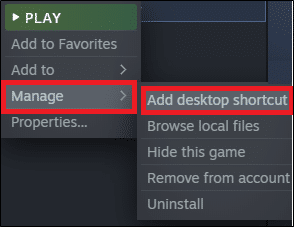
Შენიშვნა: თუ მონიშნეთ ყუთი შექმენით დესკტოპის მალსახმობი თამაშის ინსტალაციისას, თქვენ არ გჭირდებათ ამის გაკეთება ახლა.
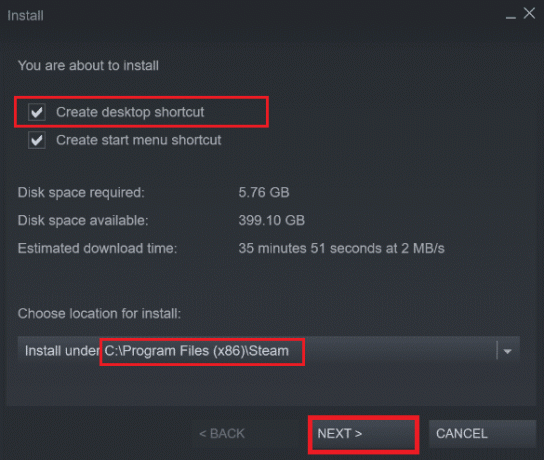
3. შემდეგი, დააწკაპუნეთ მარჯვენა ღილაკით დესკტოპის მალსახმობი MHW-სთვის და აირჩიეთ Თვისებები, როგორც ნაჩვენებია.
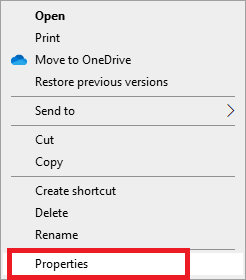
4. გადართეთ მალსახმობი ჩანართი და დაამატეთ ტერმინი -nofriendsui -udp წელს სამიზნე ველი, როგორც ხაზგასმულია.
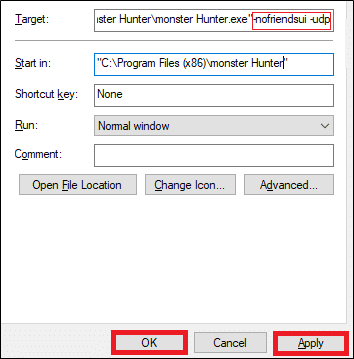
5. Დააკლიკეთ მიმართვა > OK ცვლილებების შესანახად.
6. ახლა, განაახლეთ თამაში და შეამოწმეთ პრობლემა მოგვარებულია თუ არა.
Შენიშვნა: ალტერნატიულად, შეგიძლიათ დაამატოთ პარამეტრი -nofriendsui -tcp როგორც ნაჩვენებია, ამ პრობლემის მოსაგვარებლად.
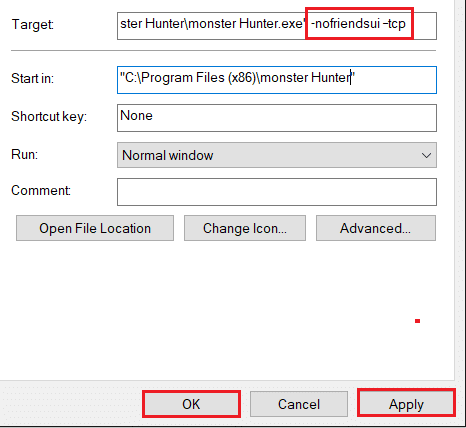
ასევე წაიკითხეთ:დააფიქსირეთ Steam აპლიკაციის ჩატვირთვის შეცდომა 3:0000065432
მეთოდი 3: პინგების მნიშვნელობის შემცირება Steam-ში
მაღალი პინგების მნიშვნელობა Steam-ში ასევე ხელს უწყობს MHW შეცდომის კოდს 50382-MW1. აი, როგორ მოვაგვაროთ ეს შეცდომა Pings-ის მნიშვნელობის შემცირებით:
1. გაშვება ორთქლი და დააწკაპუნეთ ორთქლი ზედა მარცხენა კუთხეში. შემდეგ, დააწკაპუნეთ პარამეტრები.

2. ახლა გადართეთ Თამაშში ჩანართი მარცხენა პანელში.
3. აირჩიეთ ქვედა ღირებულება (მაგ. 500/1000)-დან სერვერის ბრაუზერის პინგ/წუთი ჩამოსაშლელი მენიუ, როგორც ხაზგასმულია ქვემოთ.
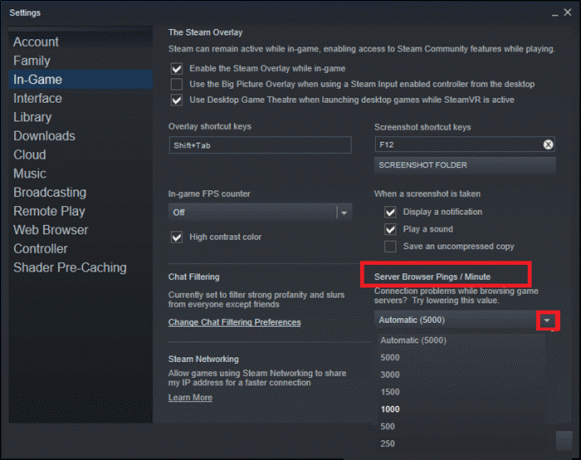
4. ბოლოს დააწკაპუნეთ კარგი ამ ცვლილებების შესანახად და თამაშის ხელახლა გასაშვებად.
მეთოდი 4: განაახლეთ Monster Hunter World
ყოველთვის მნიშვნელოვანია, რომ თქვენი თამაში მუშაობს უახლეს ვერსიაში, რათა თავიდან აიცილოთ კონფლიქტები. სანამ თქვენი თამაში განახლდება, ვერ შეხვალთ სერვერებზე წარმატებით და გამოჩნდება MHW შეცდომის კოდი 50382-MW1. ჩვენ ავუხსენით ნაბიჯები Monster Hunter World-ის განახლებისთვის Steam-ზე.
1. გაშვება ორთქლი. ში ბიბლიოთეკა ჩანართი, აირჩიეთ Monster Hunter World თამაში, როგორც ადრე.
2. შემდეგ, დააწკაპუნეთ მარჯვენა ღილაკით თამაში და აირჩიეთ Თვისებები… ვარიანტი.
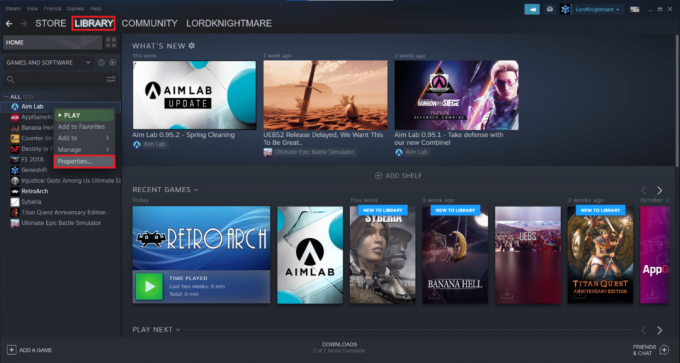
3. გადართვა განახლებები ვარიანტი მარცხენა პანელში.
4. ქვეშ ᲐᲕᲢᲝᲛᲐᲢᲣᲠᲘ ᲒᲐᲜᲐᲮᲚᲔᲑᲔᲑᲘ ჩამოსაშლელი მენიუ, აირჩიეთ ყოველთვის განაახლეთ ეს თამაში ვარიანტი, რომელიც მონიშნულია ქვემოთ.
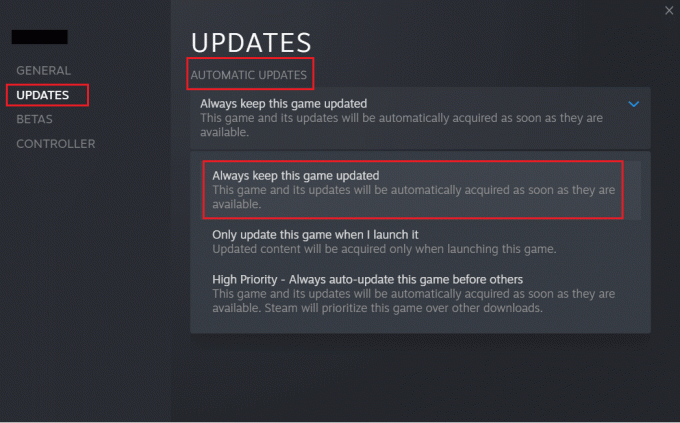
ასევე წაიკითხეთ:Steam Client-ის შეკეთების 5 გზა
მეთოდი 5: შეამოწმეთ თამაშის ფაილების მთლიანობა Steam-ზე
ეს მეთოდი მარტივი გამოსავალია Steam-ის თამაშებთან დაკავშირებული ყველა პრობლემისთვის და მუშაობს უმეტეს მომხმარებლებზე. ამ პროცესში, თქვენს სისტემაში არსებული ფაილები შედარდება Steam სერვერის ფაილებთან. და აღმოჩენილი განსხვავება გამოსწორდება ფაილების შეკეთებით ან ჩანაცვლებით. ჩვენ გირჩევთ გამოიყენოთ ეს საოცარი ფუნქცია Steam-ზე. ამიტომ, თამაშის ფაილების მთლიანობის შესამოწმებლად, წაიკითხეთ ჩვენი სახელმძღვანელო როგორ შევამოწმოთ თამაშის ფაილების მთლიანობა Steam-ზე.
მეთოდი 6: შეცვალეთ DNS სერვერის მისამართი
შეგიძლიათ დააფიქსიროთ MHW შეცდომის კოდი 50382-MW1 DNS სერვერის პარამეტრების შეცვლით შემდეგნაირად:
1. დააჭირეთ Windows + R კლავიშები ერთდროულად გაშვება გაიქეცი დიალოგური ფანჯარა.
2. შეიყვანეთ ბრძანება: ncpa.cpl და დააწკაპუნეთ კარგი.

3. ში ქსელური კავშირები ფანჯარაზე, დააწკაპუნეთ მარჯვენა ღილაკით ქსელის კავშირი და დააწკაპუნეთ Თვისებები.
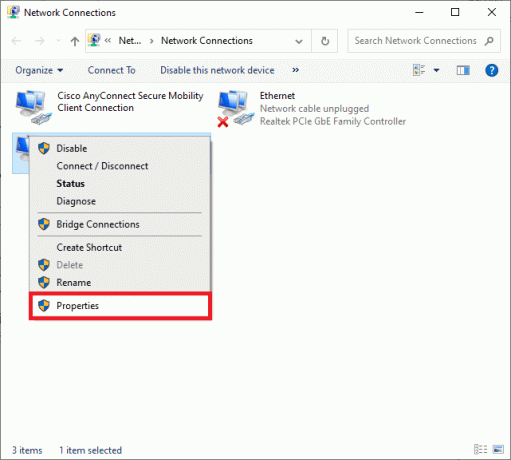
4. ში Wi-Fi თვისებები ფანჯარა, აირჩიეთ ინტერნეტ პროტოკოლის ვერსია 4 (TCP/IPv4) და დააწკაპუნეთ Თვისებები.
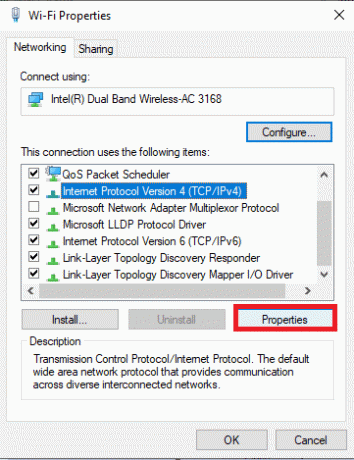
5. აირჩიეთ გამოიყენეთ შემდეგი DNS სერვერის მისამართები ვარიანტი.
6. შემდეგ შეიყვანეთ ქვემოთ მოყვანილი მნიშვნელობები:
სასურველი DNS სერვერი: 8.8.8.8
ალტერნატიული DNS სერვერი: 8.8.4.4
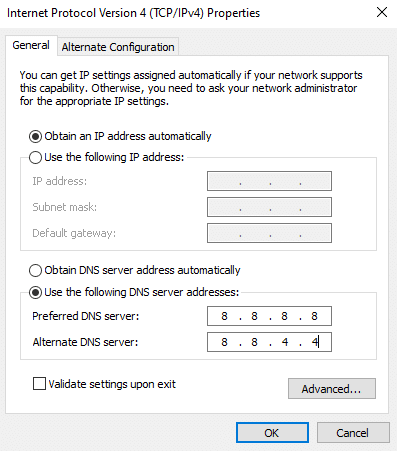
7. შემდეგი, შეამოწმეთ ყუთი დაადასტურეთ პარამეტრები გასვლისას და დააწკაპუნეთ კარგი ამ ცვლილებების შესანახად.
ამან უნდა გამოასწოროს Monster Hunter World შეცდომის კოდი 50382-MW1. თუ არა, სცადეთ შემდეგი გამოსწორება.
ასევე წაიკითხეთ:როგორ დავაფიქსიროთ DNS სერვერის შეცდომა, რომელიც არ პასუხობს
მეთოდი 7: პორტის გადაგზავნა
Monster Hunter World კონფიგურირებულია გამოსაყენებლად უნივერსალური Plug and Play ან UPnP ფუნქცია. მაგრამ, თუ როუტერი დაბლოკავს თქვენს თამაშის პორტებს, თქვენ შეგექმნებათ აღნიშნული პრობლემა. აქედან გამომდინარე, მიჰყევით მოცემული პორტის გადაგზავნის ტექნიკას იმავეს გადასაჭრელად.
1. დააჭირეთ Windows გასაღები და ტიპი cmd. Დააკლიკეთ Ადმინისტრატორის სახელით გაშვება გაშვება ბრძანების ხაზი.
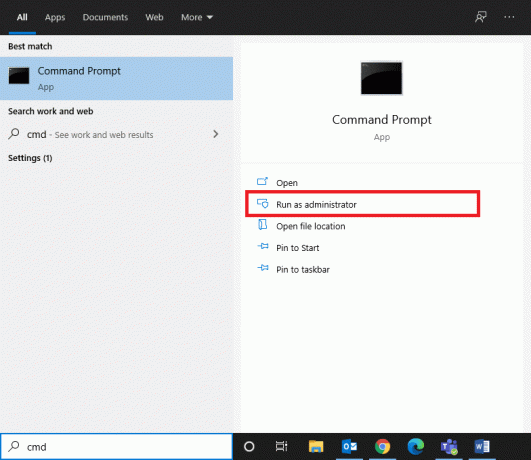
2. ახლა ჩაწერეთ ბრძანება ipconfig / ყველა და დაარტყა შედი.
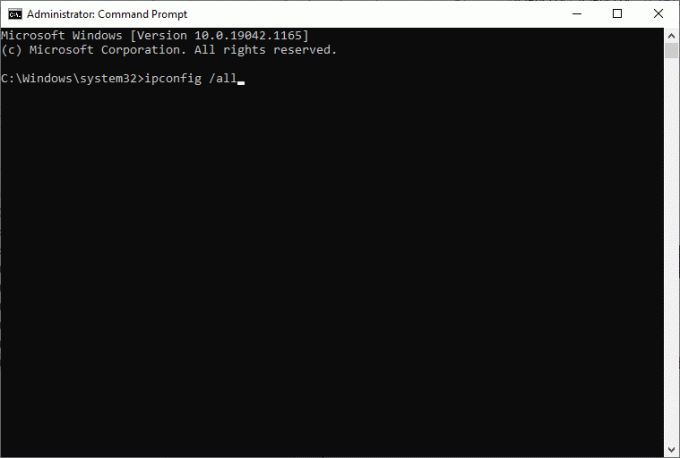
3. დააფიქსირეთ მნიშვნელობები ნაგულისხმევი კარიბჭე, ქვექსელის ნიღაბი, ᲛᲐᲙᲘ, და DNS.

4. გაუშვით ნებისმიერი ვებ ბრაუზერი და ჩაწერეთ თქვენი IP მისამართი გასახსნელად როუტერის პარამეტრები.
5. Შეიყვანე შენი შესვლის რწმუნებათა სიგელები.
Შენიშვნა: Port Forwarding & DHCP პარამეტრები განსხვავდება როუტერის მწარმოებლისა და მოდელის მიხედვით.
6. ნავიგაცია ხელით დავალების ჩართვა ქვეშ ძირითადი კონფიგურაცია, და დააწკაპუნეთ დიახ ღილაკი.
7. აქ, ში DHCP პარამეტრები, შეიყვანე შენი Mac მისამართი, IP მისამართი, და DNS სერვერები. შემდეგ, დააწკაპუნეთ Შენახვა.
8. შემდეგი, დააწკაპუნეთ Პორტის გადამისამართება ან ვირტუალური სერვერი პარამეტრი და ჩაწერეთ პორტების შემდეგი დიაპაზონი გასახსნელად დაწყება და Დასასრული სფეროები:
TCP: 27015-27030, 27036-27037UDP: 4380, 27000-27031, 27036

9. ახლა ჩაწერეთ სტატიკური IP მისამართი თქვენ შექმენით თქვენს სისტემაში და დარწმუნდით, რომ ჩართვა ვარიანტი შემოწმებულია.
10. ბოლოს დააწკაპუნეთ Შენახვა ან მიმართეთ ღილაკი ცვლილებების შესანახად.
11. შემდეგ, გადატვირთეთ თქვენი როუტერი და კომპიუტერი. შეამოწმეთ, მოგვარებულია თუ არა პრობლემა ახლა.
მეთოდი 8: ქსელის დრაივერების განახლება/დაბრუნება
ვარიანტი 1: განაახლეთ ქსელის დრაივერი
თუ თქვენს სისტემაში არსებული დრაივერები შეუთავსებელია/მოძველებულია, მაშინ შეგექმნებათ MHW შეცდომის კოდი 50382-MW1. ამიტომ, გირჩევთ განაახლოთ თქვენი დრაივერები აღნიშნული პრობლემის თავიდან ასაცილებლად.
1. დააწკაპუნეთ Windows საძიებო ზოლი და ტიპი Მოწყობილობის მენეჯერი. დაარტყა შეიყვანეთ გასაღები გასაშვებად.

2. ორჯერ დააწკაპუნეთ Ქსელის ადაპტერები.
3. ახლა, დააწკაპუნეთ მარჯვენა ღილაკით ქსელის დრაივერი (მაგალითად. Intel (R) Dual Band Wireless-AC 3168) და დააწკაპუნეთ დრაივერის განახლება, როგორც გამოსახულია.

4. აქ, დააწკაპუნეთ ავტომატურად მოძებნეთ მძღოლები დრაივერის ავტომატურად ჩამოტვირთვისა და ინსტალაციის პარამეტრები.

5A. დრაივერები განახლდება უახლეს ვერსიაზე, თუ ისინი არ განახლდება.
5ბ. თუ ისინი უკვე განახლებულია, თქვენ მიიღებთ თქვენი მოწყობილობისთვის საუკეთესო დრაივერები უკვე დაინსტალირებულია შეტყობინება, როგორც ნაჩვენებია.
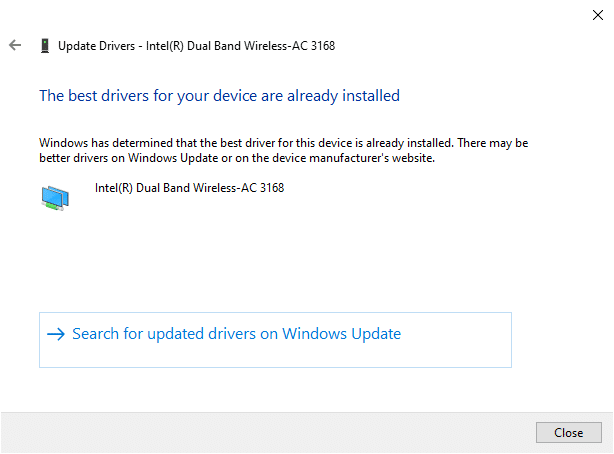
6. Დააკლიკეთ დახურვა ფანჯრიდან გასასვლელად, გადატვირთეთ კომპიუტერი და შეამოწმეთ, დააფიქსირეთ თუ არა MHW შეცდომის კოდი 50382-MW1 თქვენს Windows 10 დესკტოპზე/ლეპტოპში.
ვარიანტი 2: დაბრუნების დრაივერები
თუ თქვენი სისტემა სწორად მუშაობდა და განახლების შემდეგ დაიწყო გაუმართაობა, ქსელის დრაივერების უკან დაბრუნება შეიძლება დაგვეხმაროს. დრაივერის უკან დაბრუნება წაშლის სისტემაში დაინსტალირებული დრაივერის მიმდინარე განახლებებს და ჩაანაცვლებს მას წინა ვერსიით. ამ პროცესმა უნდა აღმოფხვრას ნებისმიერი ხარვეზი დრაივერებში და პოტენციურად მოაგვაროს აღნიშნული პრობლემა.
1. ნავიგაცია მოწყობილობის მენეჯერი > ქსელის ადაპტერები როგორც ზემოთ აღინიშნა.
2. დააწკაპუნეთ მარჯვენა ღილაკით ქსელის დრაივერი (მაგალითად. Intel (R) Dual Band Wireless-AC 3168) და დააწკაპუნეთ Თვისებები, როგორც გამოსახულია.
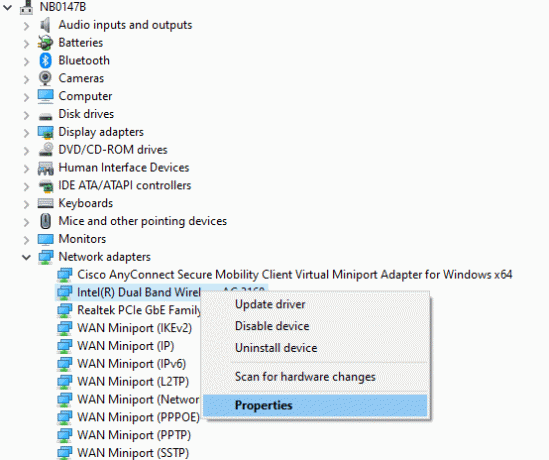
3. გადართეთ დრაივერის ჩანართი და აირჩიეთ უკან დაბრუნება მძღოლი, როგორც ნაჩვენებია.
შენიშვნა: თუ თქვენს სისტემაში დრაივერის გადაბრუნების ვარიანტი ნაცრისფერია, ეს მიუთითებს, რომ მას არ აქვს განახლებული დრაივერის ფაილები.
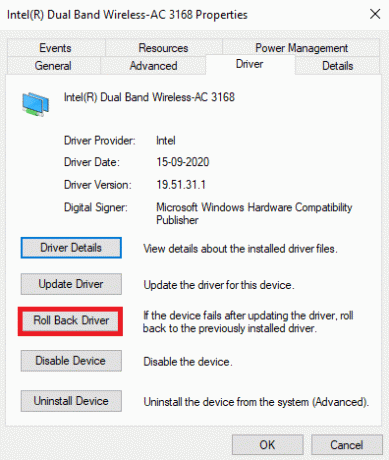
4. Დააკლიკეთ კარგი ამ ცვლილების გამოსაყენებლად.
5. ბოლოს დააწკაპუნეთ დიახ დადასტურების მოთხოვნაში და რესტარტი თქვენი სისტემა, რათა უკან დაბრუნება ეფექტური იყოს.
ასევე წაიკითხეთ:ქსელის ადაპტერის დრაივერის პრობლემები, რა უნდა გავაკეთოთ?
მეთოდი 9: ხელახლა დააინსტალირეთ ქსელის დრაივერები
თუ დრაივერების განახლება არ მოგცემთ გამოსწორებას, შეგიძლიათ ხელახლა დააინსტალიროთ ისინი შემდეგნაირად:
1. გაუშვით მოწყობილობის მენეჯერი > ქსელის ადაპტერები როგორც ინსტრუქციაშია მეთოდი 8.
2. დააწკაპუნეთ მარჯვენა ღილაკით Intel (R) Dual Band Wireless-AC 3168 და აირჩიეთ მოწყობილობის დეინსტალაცია, როგორც ილუსტრირებულია.

3. გამაფრთხილებელ მოთხოვნაში მონიშნეთ მონიშნული ველი ამ მოწყობილობის დრაივერის პროგრამული უზრუნველყოფის წაშლა და დააწკაპუნეთ დეინსტალაცია.
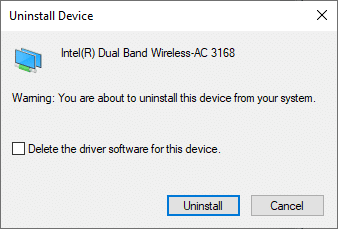
4. იპოვნეთ და ჩამოტვირთეთ დრაივერი მისგან ინტელის ოფიციალური საიტი შეესაბამება თქვენს Windows ვერსიას.
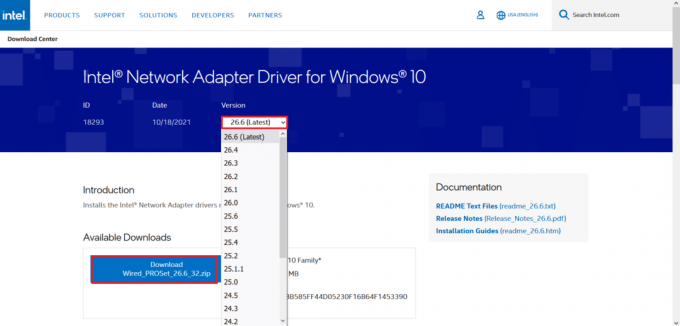
5. ჩამოტვირთვის შემდეგ, ორჯერ დააწკაპუნეთ გადმოწერილი ფაილი და მიჰყევით მითითებებს მის დასაყენებლად.
რეკომენდებულია:
- როგორ ვნახოთ ბოლო ნანახი ინსტაგრამზე
- შეასწორეთ League of Legends შავი ეკრანი Windows 10-ში
- წვიმის რისკის გამოსწორების 8 გზა 2 Multiplayer არ მუშაობს
- როგორ შევცვალოთ League Of Legends Summoner-ის სახელი
ვიმედოვნებთ, რომ შეძელით გაასწორონMHW შეცდომის კოდი 50382-MW1 Windows 10-ზე. შეგვატყობინეთ, რომელი მეთოდი მუშაობდა თქვენთვის. ასევე, თუ თქვენ გაქვთ რაიმე შეკითხვა/შემოთავაზება ამ სტატიასთან დაკავშირებით, მოგერიდებათ ჩააგდოთ ისინი კომენტარების განყოფილებაში.



